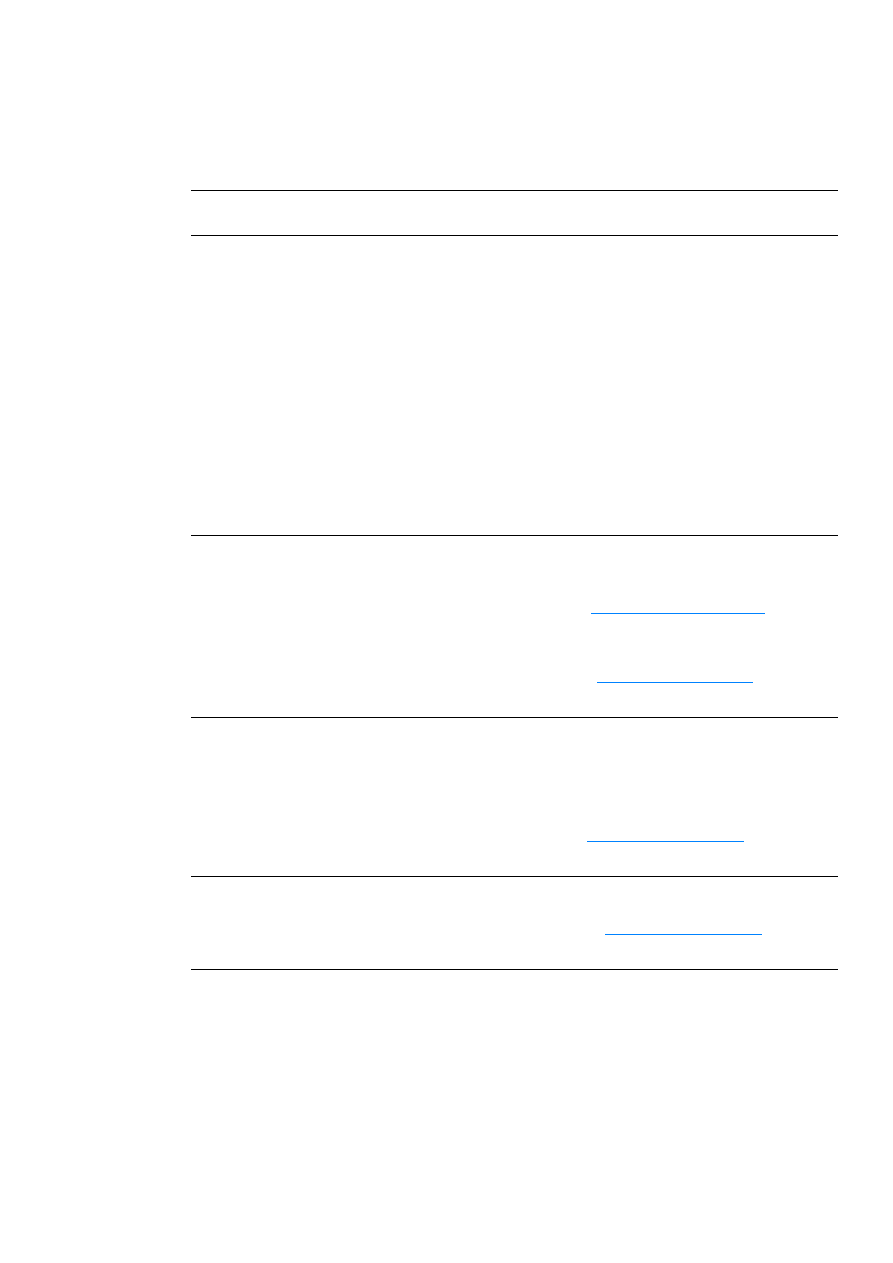
Den udskrevne side ser anderledes ud end den side, der blev vist
på skærmen
Problemer med udskrevet side
Problem
Løsning
Forvansket, forkert eller ufuldstændig
tekst
USB-kablet kan være løst eller defekt. Prøv følgende:
●
Prøv at udskrive et udskriftsjob, som du ved, fungerer.
●
Tilslut om muligt USB-kablet og printeren til en anden computer,
og prøv at udskrive et job, som, du ved, fungerer.
●
Tag netledningsstikket og begge stik til USB-kablet ud, og tilslut
USB-kablets stik og netledningen igen.
FORSIGTIG
Husk altid at trække stikket til printeren ud, inden kablet tilsluttes
printeren. Ellers kan printeren blive ødelagt.
Der kan have været valgt en forkert printerdriver, da softwaren blev
installeret. Kontroller, at HP LaserJet 1000 er valgt i
printeregenskaberne.
Der kan være fejl i softwareprogrammet. Prøv at udskrive fra et andet
softwareprogram.
Manglende grafik eller tekst eller
blanke sider
●
Kontroller, at filen ikke indeholder blanke sider.
●
Forseglingstapen er muligvis stadig i tonerkassetten. Fjern
tonerkassetten, og træk forseglingstapen ud. Installer
tonerkassetten igen. Se
Udskiftning af tonerkassetten
for at få
yderligere vejledning.
●
Grafikindstillingerne i printeregenskaberne passer måske ikke til
den udskrevne jobtype. Prøv en anden grafikindstilling i
printeregenskaberne. Se
Printeregenskaber (driver)
for at få
yderligere oplysninger.
Sideformatet er anderledes end på
andre printere
Hvis du har brugt en ældre eller en alternativ printerdriver
(printersoftware) til oprettelse af dokumentet, eller hvis
printeregenskabsindstillingerne i softwaren er anderledes, kan
sideformatet blive ændret, når du prøver at udskrive med den nye
printer eller de nye indstillinger. Prøv at ændre opløsningen,
medieformatet, skrifttypeindstillingerne eller andre indstillinger for at
afhjælpe dette problem. Se
Printeregenskaber (driver)
for at få
yderligere oplysninger.
Grafikkvalitet
Grafikindstillingerne passer måske ikke til udskriftsjobbet. Kontroller
grafikindstillingerne, f.eks. opløsning, under printeregenskaberne, og
juster dem om nødvendigt. Se
Printeregenskaber (driver)
for at få
yderligere oplysninger.
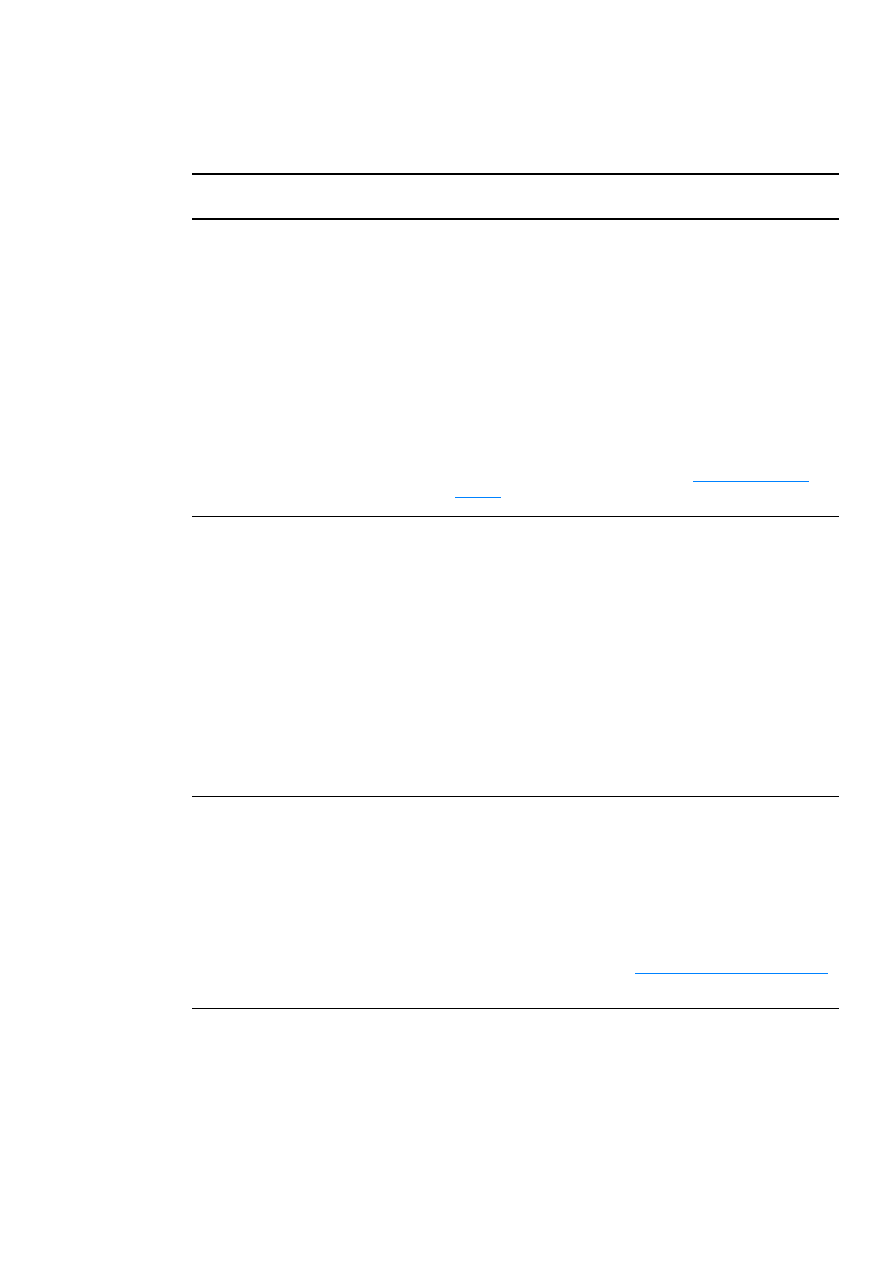
44 Kapitel 6 Fejlfinding af printeren
DAWW